Як налаштувати звук у CS2: детальний посібник — як покращити якість звуку
Зміст

Кожен геймер знає, що успіх у CS2 залежить не тільки від опрацьованості скілів, злагодженості команди, а й від таких, здавалося б, дрібниць, як якість звуку.
Хороший, об'ємний звук дозволяє точно визначати позицію супротивника, і дає суттєву перевагу в грі. Тому сьогодні ми пропонуємо вам докладний посібник, де розповімо, як прибрати глухий звук у CS2, використовуючи ігрові налаштування і вашу операційну систему.
Як правильно налаштувати звук у КС 2 всередині гри
Щоб налаштувати звук у КС 2, перейдіть у налаштування гри, а потім у розділ налаштувань аудіо. Тут можна відрегулювати параметри звуку, музики та голосу.
Налаштування звуку
Як покращити звук у КС 2, щоб ви чули ворогів, немов граючи з WH, ми показали на скриншоті.
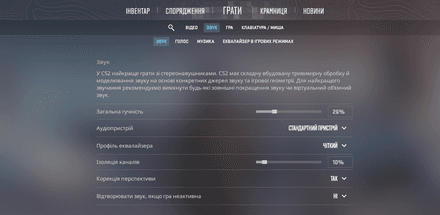
Тепер давайте докладніше розглянемо всі кроки, що дозволяють прокачати аудіо.
Налаштування | Опис та рекомендація |
Загальна гучність | Основний контроль за весь звук. |
Пристрій звукового відтворення | Ваші навушники або колонки, на які виводиться звук. |
Профіль еквалайзера | Три варіанти налаштування: стандартний, чіткий, м'який. Впливає на баланс частот, знижуючи або розширюючи діапазон середніх і високих. Вибір залежить від ваших навушників, доведеться поекспериментувати. Багато гравців обирають «Чіткий», оскільки з ним краще чути кроки, клацання, перезаряджання та інші дрібниці. |
Ізоляція бічних каналів | Відповідає за змішування звуків з лівого і правого каналів навушників. З'явилася з переходом на CS2. Краще залишити на 0%. |
Корекція перспективи | Впливає на опрацювання джерел звуку, що знаходяться по краях поля зору гравця. Корисна для гравців, які грають на маленьких моніторах, оскільки робить звуки менш «бінарними». З корекцією перспективи вони більше не лунають виключно зліва чи справа, а забезпечують більш природне передавання. |
Режим голосу/мікрофона | Найзручніше призначити на клавішу, щоб швидко передавати інформацію тиммейтам. |
Аудіопристрій запису голосу | Ваш активний мікрофон. |
Гучність голосів інших гравців | Загальна гучність голосового чату. |
Оптимізована активація мікрофона | З цією функцією ваш мікрофон буде постійно перебувати в активному стані, навіть якщо ви нічого не говорите в голосовий чат. Деяким гравцям допомагає усунути фризи, що виникають під час натискання кнопки войс-чату. |
Поріг спрацьовування мікрофона | Налаштуйте на ваш розсуд. |
Не заглушати звук, коли гру згорнуто | На ваш розсуд. |
Гучність музики
Фонова музика створює атмосферу, але заважає концентрації. Вимкнувши її, ви будете краще чути противника, звуки перезаряджання, вказівки команди.
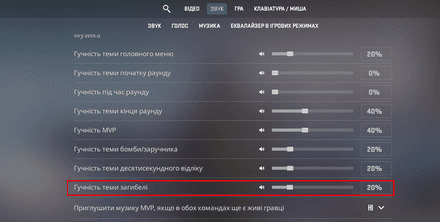
А ось звуковий відлік до вибуху бомби в CS2 для про гравців і початківців критично важливий. З увімкненими параметрами ви точно знатимете, скільки часу у вас залишилося для ухвалення стратегічного рішення: знешкодити бомбу або відступити, зберігши екіпу.
Як налаштувати звук у КС 2 через консоль
Консоль у CS2 — це інструмент, який відкривається клавішею «~» (тильда). Розглянемо, як правильно налаштувати звук у КС 2 за допомогою консольних команд:
snd_headphone_pan_exponent— ключ до вашого «шостого чуття» в грі. Встановивши значення «3», ви значно поліпшите чутність кроків противника на відстані.snd_front_headphone_positionіsnd_rear_headphone_position— перша команда покращує чутність звуків, які лунають спереду (рекомендоване значення — 90), друга — звуків, які лунають ззаду.
Старі консольні команди для регулювання звуку в CS2 більше не працюють. Тому бінд для управління аудіо в критичні моменти через консольні команди КС 2 для звуку робиться за допомогою аліасів і має такий вигляд:
alias +volume «toggle volume <значення 1> <значення 2>»;bind а «+volume».
Замість значень вказуєте потрібний вам рівень гучності, наприклад 0,2 і 0,5. Тепер при натисканні клавіші гра буде перемикатися між заданими вами рівнями звуку. Таким чином можна зробити й бінд на вимкнення звуку в КС 2, задавши 0 замість одного зі значень.
Ще один корисний бінд — миттєве вимкнення голосового чату. У CS2 команда для цієї функції теж змінилася і тепер має такий вигляд:
bind а «toggle voice_modenable true false».
Працює за тим самим принципом, що і бінд із гучністю. Клавішу «А» у всіх цих біндах можна замінити на будь-яку, зручну вам кнопку.
Але якщо перемикання між гучностями та мут войс-чату в грі точно стануть у пригоді, то бінд на вимкнення звуку, по суті, даремний. Він знадобиться хіба що в моменти, коли ви вмираєте раунд за раундом, і гучні черги з автоматів ваших тиммейтів заважають дивитися вам тиктоки.
Також не забувайте, що налаштування звуку в CS2 через консоль — одноразове. Усі зміни потрібно внести під час гри або додати у ваш конфіг-файл, щоб налаштування зберігалися між ігровими сесіями. Але вже знаючи, як поліпшити звук у КС 2 через консоль, багато часу на це у вас не піде.
Як покращити якість звуку в КС 2 через налаштування в Windows
Від глобальних налаштувань перейдемо до тонкощів і розглянемо, як покращити якість звуку в КС 2. Для цього існує два методи.
- Перший — це еквалайзер, який дасть змогу відрегулювати звукові параметри гри, що важливо для визначення місця розташування супротивників.
- Другий — активація тонкомпенсації, яка робить звучання збалансованим.
Ці налаштування можна здійснити через стандартні параметри Windows або за допомогою ПЗ драйвера звукової карти.
Тонкокомпенсація
Якщо коротко, тонкомпенсація — це функція, яка вирівнює рівні гучності різних звукових ефектів. У підсумку звук стає більш цілісним. Для налаштування тонкомпенсації:
- Відкрийте панель керування звуком, клацнувши на іконці звуку в правому нижньому кутку.
- Виберіть «Відкрити мікшер гучності».
- Перейдіть до параметрів гучності для своїх навушників або динаміків.
- У розділі «Покращення» знайдіть «Тонкомпенсацію» або Loudness Equalization.
- Встановіть галочку поруч із цим параметром.
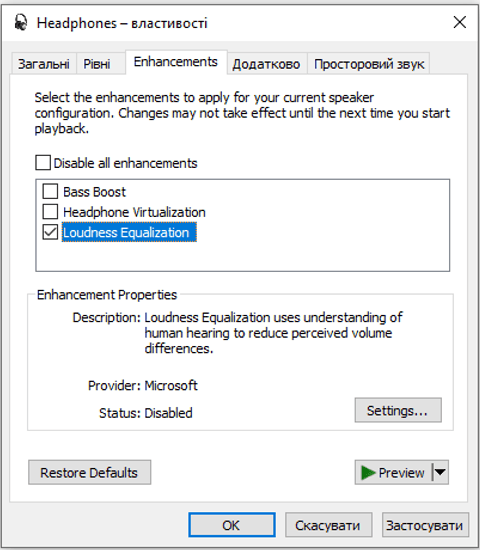
Тепер ви знаєте, як встановити звук у КС таким чином, щоб вас не оглушали, наприклад, постріли. І водночас не доводилося прислухатися до того, як підкрадається суперник.
Як налаштувати еквалайзер для КС 2
Тримайте інструкцію, як налаштувати еквалайзер для CS2 через Realtek HD:
- Відкрийте Realtek HD Audio Manager. Натисніть правою кнопкою миші на іконці динаміка. Виберіть «Звукові пристрої».
- Перейдіть до налаштувань звуку. У меню Realtek HD Audio Manager знайдіть і виберіть «Налаштування аудіо».
- Знайдіть еквалайзер. У розділі «Налаштування звуку» знайдіть опцію «Еквалайзер».
- Налаштуйте еквалайзер на ваш смак. Змініть рівні гучності балансу звуку, різних частот, баси, щоб підлаштувати звук під ваші уподобання.
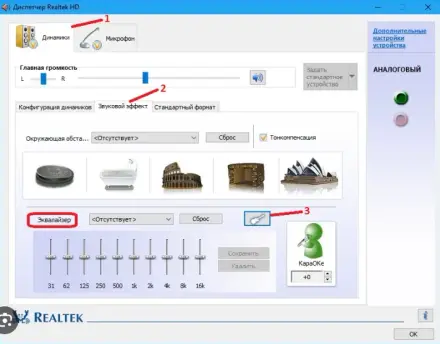
Подивимося, як налаштувати еквалайзер для КС 2 у Realtek Audio Console:
- Відкрийте Realtek Audio Console. Знайдіть його у списку встановлених програм або через пошук у меню Пуск.
- Перейдіть до налаштувань звуку. У Realtek Audio Console виберіть вкладку «Звук».
- Знайдіть еквалайзер. Перегорніть список доступних параметрів і знайдіть розділ «Еквалайзер».
- Налаштуйте еквалайзер на ваш смак. Змініть рівні гучності на кожне вухо, щоб домогтися бажаного звучання.
Як налаштувати навушники CS2: основні рекомендації
Налаштування навушників для CS2 дозволить вам отримати максимум задоволення від матчу. Ловіть наші рекомендації, як це зробити:
- Вимкніть 5,1 або 7,1 звук, якщо ваші навушники підтримують функцію об'ємного звуку. Звуковий рушій гри й так створює точне об'ємне звучання і правильно передає місце розташування джерел звуку в грі. Навушники, своєю чергою, застосовують свої власні налаштування 5,1/7,1, що призводить до конфліктів і порушення звукової картини. Це радять робити й самі розробники.
- Налаштуйте звук у навушниках на 5,1 або 7,1, якщо такі системи підтримуються. Так ви будете краще розуміти місце розташування супротивників.
- Використовуючи бездротові навушники, завжди стежте за рівнем заряду батареї.
- Перед грою з мікрофоном переконайтеся, що він встановлений, як основний аудіопристрій. Також перевірте баланс звуку між лівим і правим каналами.
- Переконайтеся, що навушники під'єднані до звукової карти або Bluetooth. Якщо ні, пошукайте в мережі, як налаштувати навушники для КС 2, вказавши в рядку пошуку саме вашу модель навушників.
Налаштування звуку PRO гравців
Знайти налаштування аудіо багатьох кіберспортсменів важко, оскільки вони майже ніколи не відкривають і не показують вкладку параметрів звуку. Все ж людей більше цікавлять налаштування графіки, сенса, приціл, бінди клавіш тощо. Однак ми знайшли цю інформацію і переконалися: аудіоналаштування у PRO гравців часто схожі.
Головні параметри, які змінюються від гравця до гравця, це профіль еквалайзера, ізоляція бічних каналів і корекція перспективи. Пояснення цьому просте: звук у КС 2 сильно змінився, і поки комусь подобається грати з новою аудіосистемою Source 2, інші прагнуть зберегти старий і звичний звук із CS:GO.
Розгляньмо налаштування звуку КС 2 від гравців, які активно стрімлять і діляться своїми параметрами з глядачами:
Звук — один із ключових аспектів у грі. Тому навіть геймеру-початківцю важливо знати, як налаштувати звук у КС 2 через консоль, поліпшити звучання, як налаштувати навушники в CS2. Ми детально розглянули кожне з цих питань, щоб ви чули навіть найтихіший шерех ворога і мали можливість виграти навіть за рівної з суперником майстерності.





















